Kun je er een cd van branden? Spotify: Antwoord en beste gids
"Kun je er een CD van branden? Spotify? Hoe kan dit gedaan worden? Ik heb geprobeerd verwerken en converteren Spotify songs maar onderweg zijn er altijd problemen. Kan dit opgelost worden?”
Tegenwoordig, met veel technologische vooruitgang, zouden slechts een paar mensen hun muziekbestanden of favorieten liever op cd's bewaren. Wij kunnen dit feit niet ontkennen.
Voor sommigen die het echter nog steeds nuttig vinden om dit te doen, vooral omdat het branden van nummers op cd's het gemakkelijker maakt om naar de nummers te luisteren, omdat ze op één locatie worden opgeslagen (in plaats van naar verschillende albums te springen), is het beantwoorden van de vraag "kun je een cd branden van Spotify?” van vitaal belang zou zijn (voor degenen die dat ook zijn). Spotify liefhebbers). Daarom hebben we dit bericht laten maken.
Als u een persoonlijke cd heeft met uw favoriete nummers, kunt u deze heel gemakkelijk op elk geluidssysteem, pc of cd-speler streamen.
Als u een Spotify fanatiek bent en je graag de vraag “Kun je een CD branden van Spotify?” vraag die beantwoord moet worden, heeft u de juiste pagina gekozen. We kunnen het je niet kwalijk nemen dat je een Spotify gebruiker die graag toegang wil krijgen tot al uw favorieten op één locatie, dus we willen u graag helpen!
Het venster 'Of je een cd kunt branden Spotify?” vraag wordt meteen beantwoord als u naar het eerste deel gaat.
Artikel Inhoud Deel 1: Beantwoording van de vraag ‘Kun je een cd branden? Spotify?” VraagDeel 2: Beste hulpmiddel om te verwijderen Spotify DRM-beveiliging van nummersDeel 3: Onbeschermd en geconverteerd branden Spotify Liedjes op een cdDeel 4: samenvatting
Deel 1: Beantwoording van de vraag ‘Kun je een cd branden? Spotify?” Vraag
Spotify is echt een geweldig platform dat zijn gebruikers verschillende geweldige voordelen biedt. Naast dat er meerdere abonnementen zijn, is het een groot voordeel dat het zelfs een gratis versie biedt waar iedereen gebruik van kan maken. Als je hebt gebruikt Spotify U heeft waarschijnlijk al geruime tijd verschillende gepersonaliseerde afspeellijsten gemaakt, afgestemd op uw smaak voor muziekstreaming.
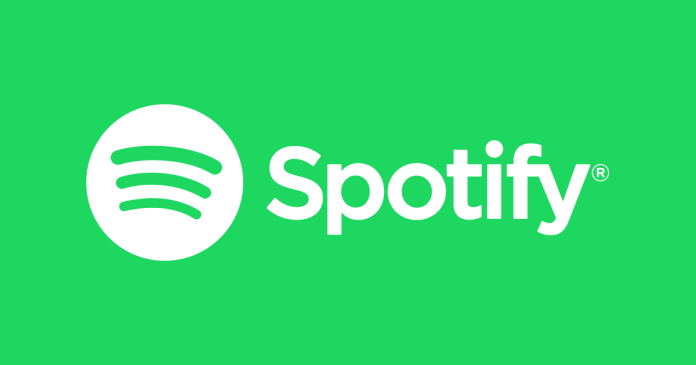
Als u erover denkt om deze favoriete nummers van u op een CD op te slaan, dan bent u vast en zeker nieuwsgierig naar dezelfde vraag: “Kun je een CD branden van Spotify?”. Zoals beloofd, laten we dat hier beantwoord krijgen.
Ongeacht of u een gratis accountgebruiker bent of een Premium-accounteigenaar (die de mogelijkheid heeft om te downloaden Spotify nummers voor offline luisteren), kan het een uitdaging zijn om er een cd van te branden Spotify. Dit komt omdat de tracks zijn beveiligd met DRM, waardoor wordt voorkomen dat de tracks worden gewijzigd en toegankelijk zijn op ongeautoriseerde apparaten.
Dus, kun je er een CD van branden? Spotify? Natuurlijk zijn er altijd oplossingen! Je kunt zeker je Spotify afspeellijsten die op een cd zijn opgeslagen via een alternatieve methode die we in dit artikel gaan delen.
In feite zal de tool die wij u aanraden te gebruiken in het tweede deel worden gepresenteerd. Nadat u het probleem hebt aangepakt met Spotify DRM-beveiliging van nummers, wat u vervolgens moet doen is het 'brandproces' uitvoeren, wat op verschillende manieren kan worden gedaan (dit wordt besproken in het derde deel).
Ben je enthousiast om eindelijk te weten hoe je een CD kunt branden? Spotify? Spring dan naar het volgende deel!
Deel 2: Beste hulpmiddel om te verwijderen Spotify DRM-beveiliging van nummers
Zoals ook vermeld in het vorige deel van dit artikel, is het eerste dat moet worden gedaan om door te gaan met het spaarproces Spotify nummers op een CD is om de bescherming van de nummers te verwijderen.
Het beantwoorden van de “Kun je er een CD van branden? Spotify?” vraag is niet genoeg. De oplossing voor het dilemma moet ook worden gepresenteerd. In dit geval moeten we, om het initiële probleem aan te pakken, een vertrouwd en betrouwbaar hulpmiddel gebruiken. Er wordt aanbevolen dat u probeert de TunesFun Spotify Music Converter.

Natuurlijk heeft dit de mogelijkheid om dat te doen verwijderen Spotify DRM-beveiliging van nummers binnen een handomdraai! En afgezien van deze geweldige functie, zijn er nog meer dingen waarvan u kunt genieten als u deze gebruikt.
Probeer het gratis Probeer het gratis
Door de TunesFun Spotify Music Converter, Spotify liedjes kunnen dat zelfs zijn omgezet naar flexibele formaten zoals MP3, WAV, AAC en FLAC, waardoor ze op de meeste apparaten en mediaspelers kunnen worden afgespeeld.
Het heeft een snel conversiepercentage dat maakt het hele proces efficiënt voor de gebruikers.
Het originele kwaliteit en ID-tags van nummers zou later zelfs bewaard blijven.
Het gebruik van deze tool zou zo moeten zijn En het is heel gemakkelijk zelfs voor beginners, omdat het een eenvoudige gebruikersinterface heeft.
Het installeren ervan zal ook geen probleem zijn, aangezien het door beide wordt ondersteund Windows en Mac OS.
Om door te gaan met de conversie van Spotify nummers via deze tool, TunesFun Spotify Music Converter, hieronder vindt u de stappen die moeten worden gevolgd.
Stap 1. Zodra u aan alle voorafgaande vereisten heeft voldaan het installeren van de TunesFun Spotify Music Converter op uw pc, ga verder en installeer het. Lancering het daarna. Op de hoofdpagina kunt u beginnen toe te voegen Spotify songs. Het kiezen van trossen zou allemaal goed moeten zijn, aangezien deze app batchconversie ondersteunt.

Stap 2. Van de beschikbare uitvoerformaten, kiezen degene die u het liefst gebruikt. Maar het is altijd goed om aan te bevelen om MP3 in te stellen.

Stap 3. Als je eenmaal tik op de knop "Converteren". TunesFun Spotify Music Converter zal beginnen met de conversie van het toegevoegde Spotify liedjes. Terwijl de transformatie van de sporen aan de gang is, zal tegelijkertijd ook de verwijdering van hun bescherming plaatsvinden. Dit zal slechts een paar minuten duren, aangezien deze tool op hoge snelheid werkt.

Nu je de geconverteerde en DRM-vrije nummers op je pc hebt opgeslagen, moet je, om het proces van het branden op een cd te voltooien, een aantal gratis tools controleren die je kunt gebruiken. Zoals eerder vermeld, hebben we talloze manieren om dit te introduceren terwijl je naar het derde deel gaat.
Deel 3: Onbeschermd en geconverteerd branden Spotify Liedjes op een cd
Nu we de vraag “Kun je er een CD van branden?” al hebben beantwoord Spotify?” query en hebben het verwijderingsproces voltooid Spotify DRM-beveiliging van nummers, de volgende stap die moet worden gedaan, is het eindelijk branden van deze onbeveiligde nummers op een CD!
Zoals vermeld in de eerdere delen van dit artikel, zijn er meerdere manieren om dit te doen. We zullen er enkele bespreken in dit gedeelte van het artikel. Het hebben van verschillende opties om uit te kiezen zou goed genoeg zijn, toch?
#1. Onbeschermd branden Spotify Nummers op een cd zetten met iTunes
iTunes is inderdaad in de meeste opzichten erg nuttig. Je kunt het zelfs gebruiken om nummers op je CD te branden! Als u het wilt proberen, kunt u gewoon de onderstaande procedure volgen.
Stap 1. Maak een nieuwe afspeellijst voor de onbeschermden Spotify Liedjes
Zorg ervoor dat u de nieuwste versie van de iTunes-app op uw pc gebruikt. Lancering en begin dan met het maken van een nieuwe afspeellijst voor onbeschermd en geconverteerd Spotify liedjes. Om dit te doen, tikt u op de “Dien in' bovenaan en kies vervolgens 'New", dan "afspeellijst”. Eenmaal gemaakt, zoek je de geconverteerde nummers en voeg je ze toe aan deze nieuwe afspeellijst.
Stap 2. Zoek naar de functie om op een cd te branden
Plaats een lege cd in het cd-station van uw pc. Kies de "Dien in' daarna en zoek vervolgens naar het 'Afspeellijst naar schijf branden" keuze.
Stap 3. Start het brandproces
Er verschijnt een pop-upvenster op uw scherm. Dit toont de brandinstellingen die u naar wens kunt aanpassen. De snelheid en het formaat kiezen dat u verkiest, kunt u hier doen. Zodra u helemaal goed bent met de installatie, kunt u nu gewoon op de knop 'Burn'-menu dat zich onderaan uw scherm bevindt.
De iTunes-app begint dan met het branden van de Spotify nummers op de geplaatste cd.
#2. Onbeschermd branden Spotify Nummers op een cd zetten met Windows Media Player
Afgezien van het gebruik van de iTunes app, kunt u ook de Windows Media Player gebruiken. Hier zijn de stappen die moeten worden genomen.
Stap 1. Importeer de onbeschermde Spotify Liedjes
Open de Windows Media Player op uw pc. Onbeveiligd importeren Spotify liedjes is de eerste stap die moet worden gedaan. Er moet een nieuwe afspeellijst worden gemaakt. Dit kunt u doen door op de knop “afspeellijst” paneel. Als u klaar bent, begint u de nummers ernaar te slepen en neer te zetten. Vergeet ook niet een lege cd in het cd-station van uw pc te plaatsen.
Stap 2. Zoek naar de functie "Branden".
Zodra de nummers naar de nieuwe afspeellijst zijn geüpload, zoekt u naar de "Burn' optie die zich bovenaan het scherm zou moeten bevinden en druk er vervolgens op. De nieuw gemaakte afspeellijst met de Spotify nummers moeten naar de “Lijst branden'-dock dat zich in het rechtergedeelte van het scherm bevindt.
Stap 3. Begin met het branden van de nummers op de cd
Op de "Burn”paneel, moet u op de knop “MENU" keuze. Kies de "Audio-cd' optie volgende. Om het brandproces eindelijk te starten, tikt u op de knop “Begin met branden" knop. Zodra het proces is voltooid, wordt de cd met de nummers automatisch uitgeworpen.
U kunt nu via uw CD-speler luisteren naar de nummers die op de CD zijn opgeslagen!
#3. Onbeschermd branden Spotify Nummers op een cd met behulp van de VLC Media Player
Nog een gratis tool waarmee je onbeschermd en geconverteerd kunt branden Spotify nummers op een CD is de VLC Media Player. Als u deze liever gebruikt dan de eerste twee opties die zojuist zijn gepresenteerd, lees dan verder in dit gedeelte.
Stap 1. Creëren van een nieuwe afspeellijst
Open de VLC Media Player op uw computer en begin vervolgens met het maken van een nieuwe afspeellijst waarin de onbeveiligde nummers voor branden worden opgeslagen. Zodra er een nieuwe afspeellijst is gemaakt, kunt u de nummers daaraan toevoegen door ze te slepen en neer te zetten.
Stap 2. Zorg ervoor dat er een lege cd in het station van uw pc is geplaatst
Er moet een lege cd in uw pc worden geplaatst. Tik bij het toevoegen van de nummers op de “Media"-knop volgende. Selecteer daarna de “Convert / Save" keuze. De "SchijfVervolgens moet op de knop " worden geklikt.
Stap 3. Begin met het “brandproces”.
Zodra de lege CD door VLC Media Player is gedetecteerd, moet u op de knop “Audio-cd en bladeren" keuze. Kies uw lege cd voordat u op de knop “Convert / Save"Menu.
Op de "Converteren' scherm, druk op de 'Blader"-knop om te selecteren op welke locatie u wilt dat VLC de nummers opslaat. Om het brandproces te starten, drukt u ten slotte op de knop “Convert / Save"Knop.
#4. Onbeschermd branden Spotify Nummers op een cd met ImgBurn
Gratis tools zoals de vorige drie die werden genoemd, zijn inderdaad goed genoeg, aangezien ze kunnen worden gebruikt zonder dat er een bedrag voor hoeft te worden betaald. Maar voor het geval u geïnteresseerd bent in het gebruik van meer professionele apps die u op uw Mac of Windows-pc kunt installeren, kunt u ook “ImgBurn” proberen. Als u deze tool wilt gebruiken, kunt u de onderstaande handleiding raadplegen.
Stap #1. Download ImgBurn En installeer het op uw pc.
Stap 2. Start de app en zorg ervoor dat u een lege cd in uw pc hebt geplaatst. Op de hoofdpagina moet je op de knop “Schrijf bestanden/mappen naar schijf”menu. Hierdoor kom je op de “CD branden"Modus.
Stap 3. Om de Spotify nummers, klik op de “Browser voor een map' optie volgende.
Stap 4. Het verbrandingsproces begint zodra de “map-naar-schijf-vormigEr is op het menu getikt. Er verschijnt ook een venster op het scherm waarin u wordt gevraagd de map te bevestigen die u voor het brandproces wilt gebruiken. U hoeft alleen maar op de knop “Ja"Menu.
Je hoeft alleen maar te wachten tot het proces voorbij is!
Deel 4: samenvatting
Het is inderdaad geweldig om meer te weten te komen over het antwoord hierop “Kun je er een CD van branden? Spotify?” vraag. Omdat het mogelijk is om te besparen Spotify nummers op CD kunt u ermee beginnen, zodat u naar de nummers kunt luisteren zoals u wilt!
Vergeet niet dat u de TunesFun Spotify Music Converter zou het begin zijn van de hele procedure, omdat je eerst de bescherming van de nummers moet verwijderen! Daarna kunt u gewoon een hulpmiddel kiezen dat het brandproces zou voltooien!
laat een reactie achter